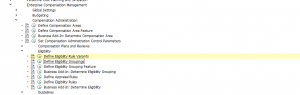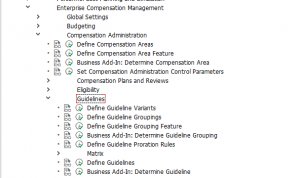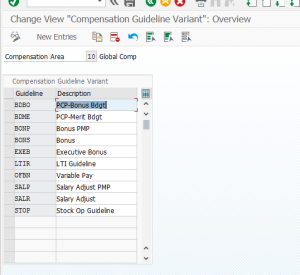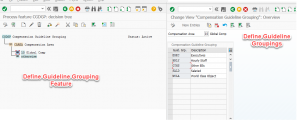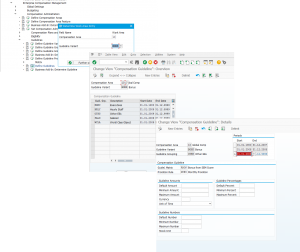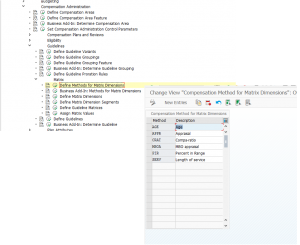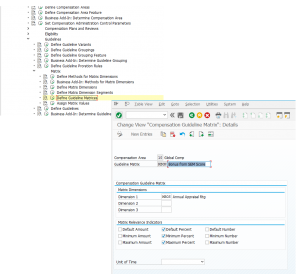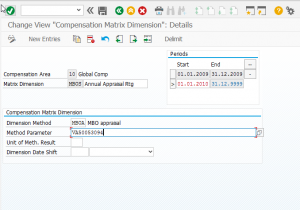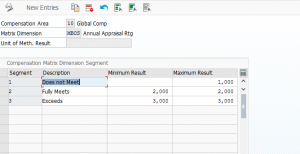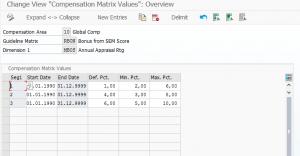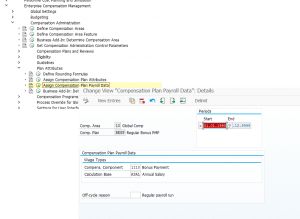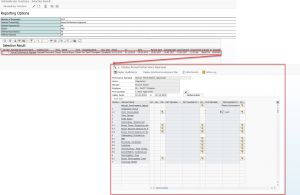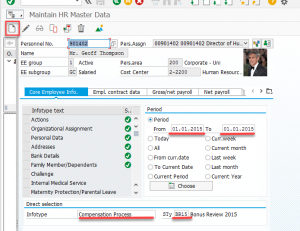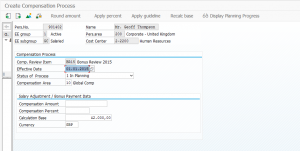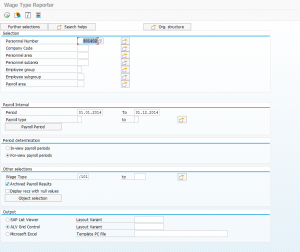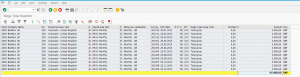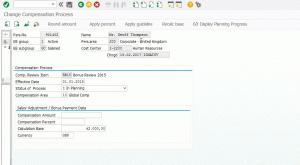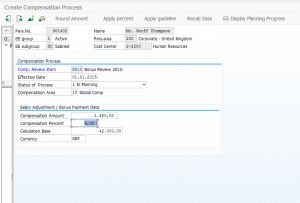Инфо-тип 0759. Допустимость и Директивы. Enterprise Compensation Management. Часть 2
Инфо-тип 0759. Допустимость и Директивы. Enterprise Compensation Management. Часть 2
Продолжаю цикл заметок, посвященных поверхностному обзору функциональности Enterprise Compensation Management. Напомню, что в первой заметке были рассмотрены основные настройки компонента ECM, которых достаточно для того, чтобы подготовить работников предприятия для участия в каких-либо компенсационных программах.
См. Инфо-тип 0758. Enterprise Compensation Management. Часть 1
В данной заметке я хочу поговорить про инфо-тип 0759 - «Compensation Process», который является точкой входа для расчета и хранения суммы вознаграждения (включая базу для расчета), процента вознаграждения, даты вступления вознаграждения в силу, статуса вознаграждения. Сам же инфо-тип заполняется на дату вступления вознаграждения в силу.
Помимо инфо-типа 0759, в этой заметке я постараюсь рассказать о таких важных настройках, как Допустимость (Eligibility), Директивы (Guidelines), Матрица (Matrix), которые, как будет показано дальше, очень тесно между собой связаны.
Eligibility
Настройка Eligibility (Допустимости) позволяет определить возможно ли использование вида вознаграждения работником предприятия за конкретный период.
См. Eligibility
Настройки, относящиеся к Допустимости находятся по следующему пути в SPRO:
IMG: Personnel Management -> Enterprise Compensation Management -> Compensation Administration -> Eligibility
Guidelines
Настройка Guidelines (Директивы) представляет собой правило с помощью которого вычисляется величина вознаграждения. Например, вам необходимо вычислить процент премии, которую получит сотрудник, на основании результатов оценки производительности за прошлый год.
См. Guidelines
Настройки, относящиеся к Директивам находятся по следующему пути в SPRO:
IMG: Personnel Management -> Enterprise Compensation Management -> Compensation Administration -> Guidelines
Ниже немного подробней остановлюсь на том, как может выглядеть самый простой вариант настройки Директивы, подразумевающей, к примеру, расчет процента вознаграждения, по результатам оценки.
Define Guideline Variants
Вы присвоили виды вознаграждений варианту директивы, выполнив следующую настройку SPRO:
IMG: Personnel Management -> Enterprise Compensation Management -> Compensation Administration -> Guidelines -> Define Guideline Variants
Define Guideline Groupings
Вы определили, к какой группировке директив будет принадлежать тот или иной работник предприятия, выполнив следующие настройки в SPRO:
IMG: Personnel Management -> Enterprise Compensation Management -> Compensation Administration -> Guidelines -> Define Guideline Groupings
IMG: Personnel Management -> Enterprise Compensation Management -> Compensation Administration -> Guidelines -> Define Guideline Grouping Feature
Define Guidelines
Вы определили процент вознаграждения, который будет применяться для каждой из группировок директив (См. раздел Define Guideline Groupings), выполнив следующую настройку в SPRO:
IMG: Personnel Management -> Enterprise Compensation Management -> Compensation Administration -> Guidelines -> Define Guidelines
Обратите внимание на скриншот выше, в котором указывается значение для поля Guidel. Matrix. Давайте посмотрим какие значения присвоены в качестве матрицы директив.
Define Methods for Matrix Dimensions
Выполните настройку методов/алгоритмов расчета вознаграждений для директив, находящуюся по следующему пути в SPRO:
IMG: Personnel Management -> Enterprise Compensation Management -> Compensation Administration -> Guidelines -> Matrix -> Define Methods for Matrix Dimensions
Define Guideline Matrices
Выполните настройку, так называемой, Guideline Matrix (не знаю, как перевести этот термин на русский язык), с помощью которой вы определите:
- Формуляр документа оценки, который будет использоваться для поиска оценки по сотруднику
- Процент премии, который будет вычисляться по результатам полученной сотрудником оценки
Настройка находится по следующему пути в SPRO:
IMG: Personnel Management -> Enterprise Compensation Management -> Compensation Administration -> Guidelines -> Matrix -> Define Guideline Matrices
Define Matrix Dimensions
Определите формуляр аттестации, который будет использоваться для применения директивы, выполнив следующую настройку в SPRO:
IMG: Personnel Management -> Enterprise Compensation Management -> Compensation Administration -> Guidelines -> Matrix -> Define Matrix Dimensions
Define Matrix Dimension Segments
Определите сегменты, которые будут использоваться в вашей матрице, для последующего принятия решения о том, какой процент премии необходимо выплатить работнику, выполнив следующую настройку в SPRO:
IMG: Personnel Management -> Enterprise Compensation Management -> Compensation Administration -> Guidelines -> Matrix -> Define Matrix Dimension Segments
N.B. Стоит обратить внимание на то, что данные сегменты матрицы определяются на основании шкалы, используемой в документе оценки сотрудника, для которого будет вычисляться сумма и процент вознаграждения.
Assign Matrix Values
Определите процент (минимальный, максимальный и процент по-умолчанию), для каждого из сегментов матрицы, определенных ранее, выполнив следующую настройку в SPRO:
IMG: Personnel Management -> Enterprise Compensation Management -> Compensation Administration -> Guidelines -> Matrix -> Assign Matrix Values
Assign Compensation Plan Payroll Data
Присвойте вид оплаты виду вознаграждений, который в последующем будет обрабатываться в расчете заработной платы. Помимо вида оплаты, возможно определить базу для расчета вознаграждения. Выполните следующую настройку в SPRO:
IMG: Personnel Management -> Enterprise Compensation Management -> Compensation Administration -> Plan Attributes -> Assign Compensation Plan Payroll Data
Тестирование
Создайте документ оценки сотруднику, который будет участвовать в процессе вознаграждения. Напомню, что формуляр документа оценки, который необходимо создать, имеет идентификатор, определенный в настройке _Define Matrix Dimensions. _В моем случае это объект VA с идентификатором 50053094
В данном примере я создаю документ оценки за 2014-й год, а вознаграждение будет применено в 2015-м. Итого, документ оценки есть, и результат оценки по итогам года для работника составляет 2 - Meets Expectations
Создайте запись инфо-типа 0759 - «Compensation Process» с помощью транзакции PA30 для оцененного работника, используя в качестве подтипа соответствующую позицию пересмотра вознаграждений (Compensation Review Items)
На момент открытия экрана инфо-типа 0759, система должна автоматически вычислить базу для данного сотрудника, согласно настройкам, выполненным в пункте Assign Compensation Plan Payroll Data
Проверить предлагаемую системой цифру я могу, воспользовавшись стандартным отчетом Wage Type Reporter, который можно запустить с помощью транзакции PC00_M99_CWTR
Похоже на правду.
Затем, необходимо применить директиву, настройки которой были описаны выше. Для этого необходимо нажать на кнопку 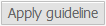
На gif-анимации, представленной на рисунке выше, отражен процесс автоматического расчета процента и суммы, которая полагается работнику, основываясь на результатах его оценки за 2014й год. Напомню, что в документе оценки ему присвоено значение 2 - Meets Expectations. Согласно выполненным настройкам, оценка 2 соответствует сегменту #2, определенной в настройке Define Matrix Dimension Segments. В свою очередь сегменту #2 присвоен процент по умолчанию со значением 4, который был определен в настройке Assign Matrix Values. Система также вывела предупреждающее сообщение о том, что не смогла найти бюджет для данного сотрудника, что является нормальной ситуацией, так как настройки бюджета я не рассматривал вообще.
Если поменять финальное значение оценки для сотрудника и повторить процедуру создания инфо-типа 0759, результаты процента и суммы вознаграждения будут изменяться. Сохраните созданную запись инфо-типа.